

|
Microsoft Project (或 MSPROJ)是一個(gè)國際上享有盛譽(yù)的通用的項(xiàng)目管理工具軟件,凝集了許多成熟的項(xiàng)目管理現(xiàn)代理論和方法,可以幫助項(xiàng)目管理者實(shí)現(xiàn)時(shí)間、資源、成本計(jì)劃、控制。 如果大家使用的Project 2013甚至更早的版本,那么沒有本文所講的“命令搜索框”。如果是Project 2016允許自動(dòng)更新的零售版或者Project 2019,那么大家會發(fā)現(xiàn)有一個(gè)命令搜索框,如圖1所示。(關(guān)于什么是Project 2016允許自動(dòng)更新的零售版,本文后半部分會解釋) 在【任務(wù)】、【資源】、【報(bào)表】、【項(xiàng)目】、【視圖】、【格式】這5個(gè)主菜單后面,多了一個(gè)搜索框,叫做“操作說明搜索”,為了大家理解方便,我們在本文中暫且叫做“命令搜索框”吧。 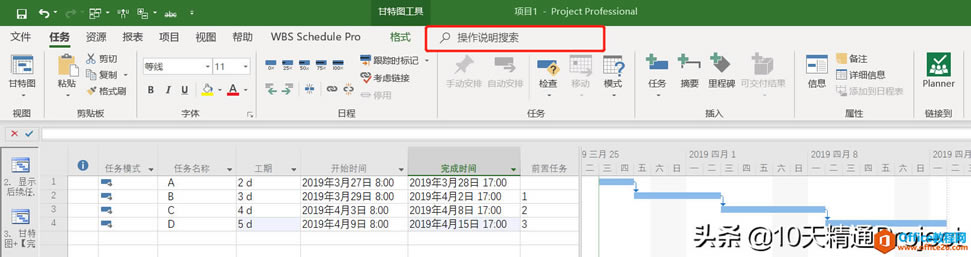 圖1 比如說,我們想把開始時(shí)間、完成時(shí)間的日期格式修改一下,但是忘記在哪里修改了,或者就是為了圖方便,就可以在命令搜索框里直接輸入“日期格式”,如圖2所示,在搜索框下方就出現(xiàn)了操作“日期格式”,鼠標(biāo)移動(dòng)到那里就可以直接修改日期格式了。是不是非常方便快捷呢?
圖2 再比如,我們想設(shè)置基線(或設(shè)置基準(zhǔn)),也可以在命令搜索框中輸入“基線”,如圖3所示,在搜索框下方就出現(xiàn)了操作“顯示基線”、“設(shè)置基線”等,將鼠標(biāo)移動(dòng)到“設(shè)置基線”處就可以直接在這里給計(jì)劃設(shè)置基線了。
圖3 諸如此類的操作還有很多,大家可以自行嘗試一下,這個(gè)命令搜索框還真是非常的實(shí)用,很多情況下使用它會感到非常省事兒。 這個(gè)命令搜索框在Project 2019版本中算是標(biāo)配了,實(shí)際上在Project 2016允許自動(dòng)更新的零售版中也是有這個(gè)功能的。打開Project 2016,點(diǎn)擊【文件】-【賬戶】,如圖4所示,如果大家在自己的軟件上能看到【Office更新】這個(gè)按鈕,說明它是可以自動(dòng)更新的零售版,否則就是批量授權(quán)的版本(不能自動(dòng)更新軟件)。另外注意看圖4中,在【關(guān)于Project】那個(gè)位置可以看到,目前已經(jīng)升級到了1902這個(gè)內(nèi)部版本了,也就是2019年2月份更新的,更新后,雖然這個(gè)版本還是Project 2016,但是它已經(jīng)有了Project 2019的所有新增功能了。
圖4 在微軟支持官方網(wǎng)站上(support.microsoft.com)搜索“Project 中的新增功能”,如圖5所示,可以看到所有以往版本迭代中新增加的小功能。
圖5 在圖5中點(diǎn)擊【以前的版本】在下方【2015年9月更新】中就能看到這個(gè)版本中增加的小功能,其中就包含使用”操作說明搜索“快速執(zhí)行,如圖6所示。
圖6 好了,關(guān)于命令搜索框先給大家介紹到這里,這個(gè)功能很實(shí)用,建議大家多多嘗試去使用。 在最新版本的Project中,微軟提供了更佳的用戶體驗(yàn)。 |
溫馨提示:喜歡本站的話,請收藏一下本站!